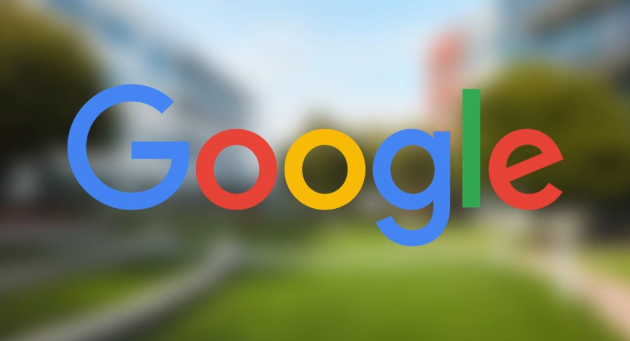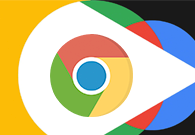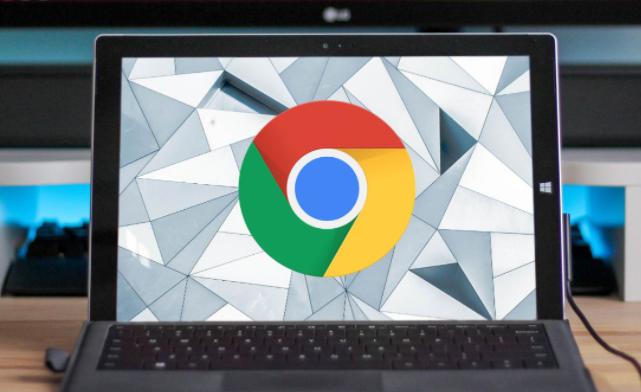详情介绍

1. 使用浏览器自带的缩放功能:在Chrome浏览器中,可以通过快捷键来快速调整网页字体大小。按Ctrl+加号(Windows)或Command+加号(Mac),可增大网页字体;按Ctrl+减号(Windows)或Command+减号(Mac),可减小网页字体。也可以点击浏览器右上角的拼图图标,选择“缩放”,然后通过滑动条来调整字体大小。这种方式简单快捷,适用于临时调整字体大小。
2. 修改浏览器设置:打开Chrome浏览器,点击右上角的三个点图标,选择“设置”。在设置页面中,找到“外观”选项。在“外观”中,可以设置网页的默认字体大小和页面布局。通过调整“字体大小”滑块,可以改变网页上文字的大小。同时,还可以选择“开启页面缩放”选项,对整个网页进行缩放,从而间接调整字体大小。设置完成后,关闭并重新打开浏览器,新的设置就会生效。
3. 安装字体调整扩展程序:Chrome浏览器的扩展程序商店中有许多可以调整网页字体大小的扩展程序。例如,“Zoom Page WE”等扩展程序。安装这些扩展程序后,它们会在浏览器工具栏中添加一个按钮,通过点击该按钮,可以方便地调整网页字体大小。有些扩展程序还提供了更多的自定义选项,如调整特定网站的字体大小、设置最小和最大字体限制等。
4. 使用样式表(CSS)自定义字体大小:对于有一定技术基础的用户,可以通过修改网页的样式表来调整字体大小。在Chrome浏览器中,按F12键打开开发者工具,切换到“Styles”面板。在“Styles”面板中,可以找到网页的CSS样式代码。通过修改与字体大小相关的CSS属性,如“font-size”,可以改变网页上文字的大小。修改完成后,可以将该样式表保存为本地文件,并在需要时通过浏览器的“加载未压缩的源代码”功能加载该样式表,从而实现对网页字体大小的自定义。
5. 利用操作系统的显示设置:在某些情况下,可以通过操作系统的显示设置来调整网页字体大小。在Windows系统中,可以在“控制面板”中找到“外观和个性化”,然后点击“显示”,在显示设置中调整文本、应用和其他项目的大小。在Mac系统中,可以在“系统偏好设置”中的“显示器”选项中调整分辨率和文本大小。虽然这种方式不是直接针对Chrome浏览器的设置,但也会对所有网页的显示产生影响,包括字体大小。